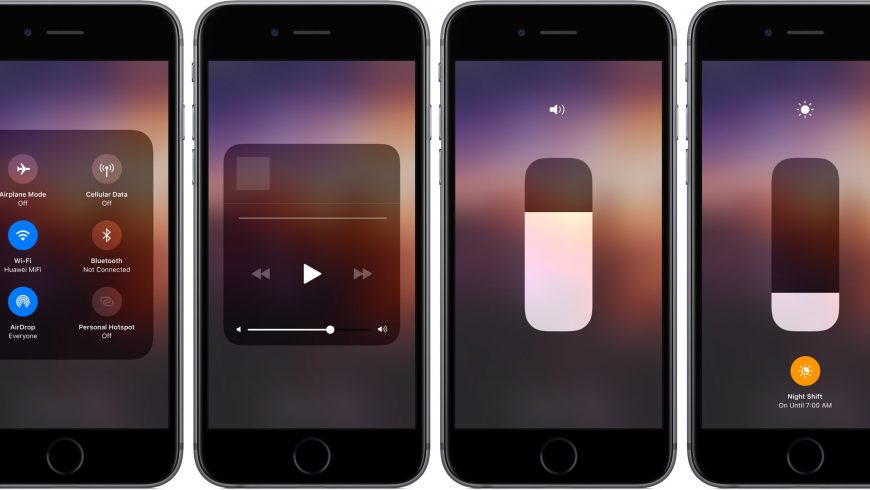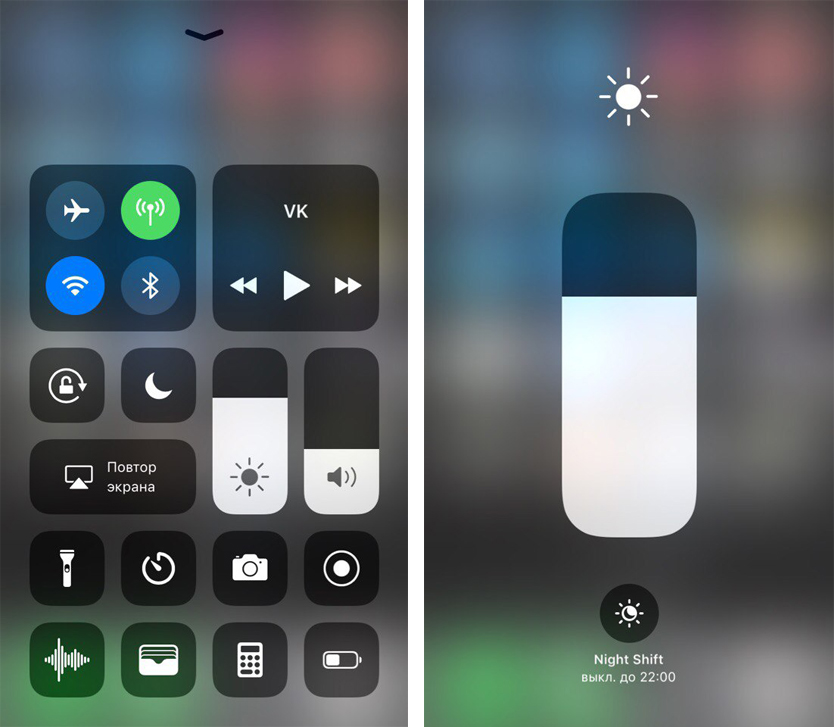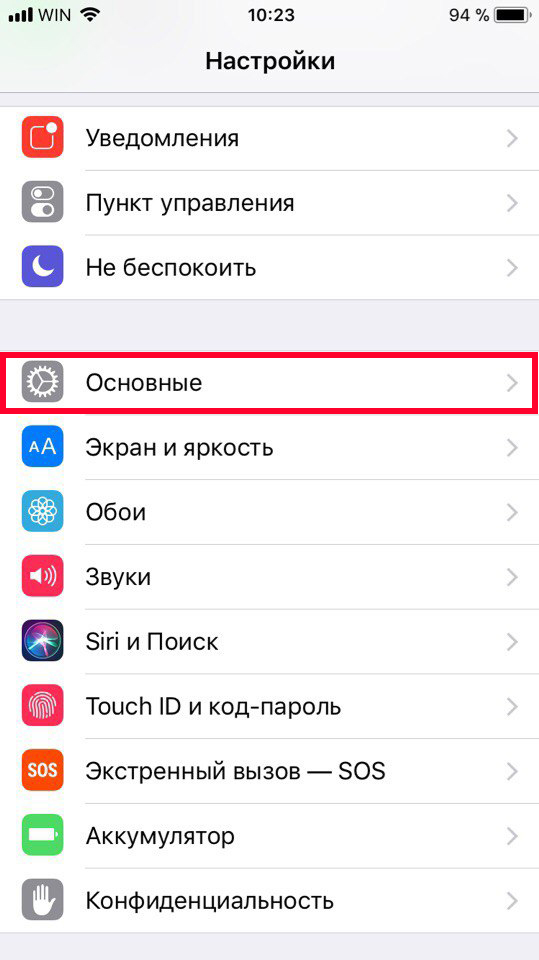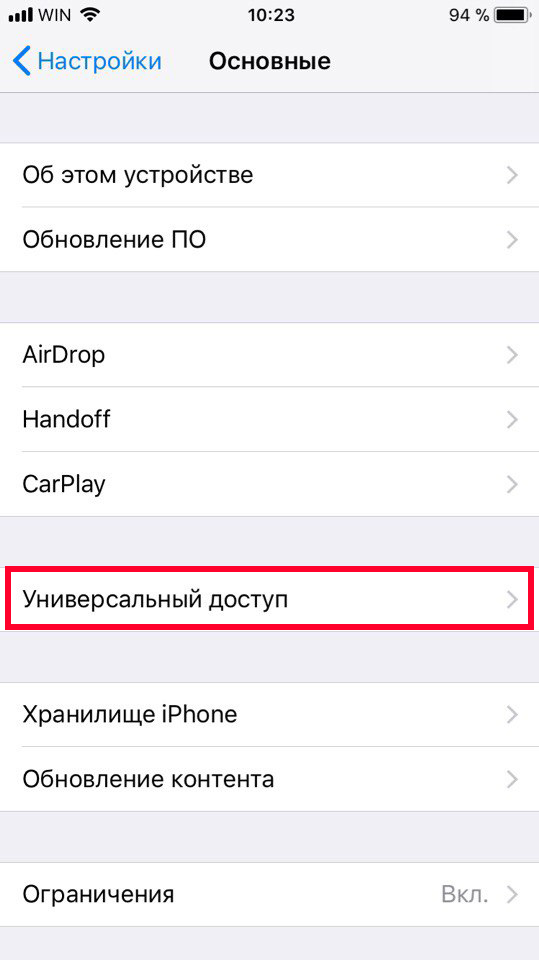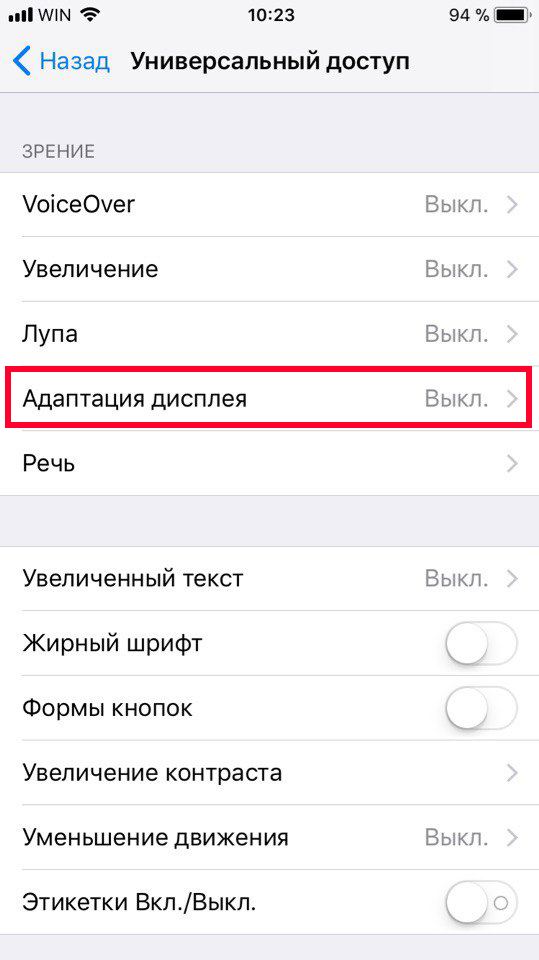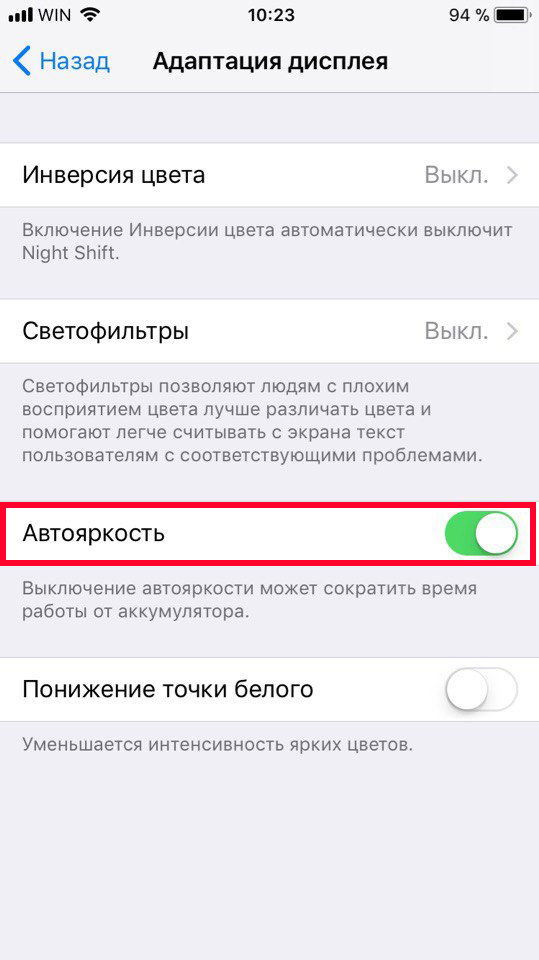- Регулировка яркости и цветовой температуры на iPhone, iPad или iPod touch
- Регулировка яркости в Пункте управления
- Регулировка яркости и цветовой температуры в меню «Настройки»
- Уровни яркости
- Дополнительная информация
- Экран iPhone автоматически меняет яркость – как это исправить?
- Причины снижения яркости экрана на iPhone
- Как выключить «Автояркость» на iPhone?
- Экран на Айфоне сам по себе меняет яркость, затемняется возможные причины и способы решения проблемы
- Отзывы об автоматической смене яркости и затемнения экрана Айфона
- Как отключить автояркость на iOS 11, iOS 12, iOS 13
- Как отключить автояркость
- Выключение автояркости в iOS 13
- Как настроить автояркость на iPhone
- Как включить или выключить Автояркость на iPhone в iOS 13 и новее
- Как включить или выключить Автояркость на iPhone в iOS 11
- Зачем Apple спрятала настройки автояркости
Регулировка яркости и цветовой температуры на iPhone, iPad или iPod touch
Узнайте, как регулировать яркость дисплея и цветовую температуру на iPhone, iPad или iPod touch.
Регулировка яркости в Пункте управления
Яркость можно быстро настроить в Пункте управления iPhone или iPad:
- На iPhone X или более поздней модели либо на iPad с iOS 12 или iPadOS смахните вниз от правого верхнего угла дисплея. На iPhone 8 или более ранней модели либо на iPod touch смахните вверх от нижнего края дисплея.
- Чтобы отрегулировать яркость, перетащите ползунок вверх или вниз.
Регулировка яркости и цветовой температуры в меню «Настройки»
- Перейдите в меню «Настройки» > «Экран и яркость».
- Чтобы отрегулировать уровень яркости, перетащите ползунок вправо или влево.
Здесь вы можете включить темный режим, в котором уменьшается нагрузка на глаза. Темный режим использует темную цветовую схему во всей системе, включая приложения, которые поставляются с устройством, и многие приложения сторонних разработчиков.
Функция True Tone*, включенная по умолчанию, использует современные датчики для регулировки цветов и яркости дисплея в соответствии с окружающим освещением. Благодаря этому изображение получается более естественным.
Если функция True Tone отключена, цвета и яркость дисплея остаются неизменными независимо от изменений внешнего освещения.
Также можно включить функцию Night Shift, которая делает цвета на экране более теплыми, уменьшая таким образом нагрузку на глаза. Чтобы повысить или понизить цветовую температуру, перейдите в меню «Настройки» > «Экран и яркость» > «Night Shift» и воспользуйтесь ползунком «Температура цвета».
При активации некоторых параметров универсального доступа для дисплея, например «Инверсия цвета», «Оттенки серого» и «Увеличение контраста», функция True Tone может выключаться.
Уровни яркости
Устройства iOS оснащены датчиком внешней освещенности для регулировки уровня яркости в зависимости от освещения. Датчик снижает яркость в темных местах и увеличивает ее на свету. Функция «Автояркость» по умолчанию включена.
Когда функция «Автояркость» включена, ползунок яркости будет перемещаться при изменении освещения.
Функцию «Автояркость» можно включить или отключить в меню «Настройки» > «Универсальный доступ» > «Дисплей и размер текста». Чтобы сбросить настройки функции «Автояркость», отключите ее, а затем снова включите.
Устройство iPod touch не поддерживает автоматическую регулировку яркости.
Дополнительная информация
- Уровень яркости может влиять на время работы от аккумулятора. Чтобы максимально увеличить время работы от аккумулятора, используйте функцию «Автояркость» или уменьшите яркость.
- Для регулировки цветов дисплея можно использовать функцию Night Shift.
- Если дисплей не включается или возникли другие проблемы с экраном, см. инструкции в этой статье.
* Функцию True Tone поддерживают следующие устройства: iPhone 8 и более поздних моделей, iPad Pro 12,9 дюйма (3-го поколения), iPad Pro 11 дюймов, iPad Pro 12,9 дюйма (2-го поколения), iPad Pro 10,5 дюйма, iPad Pro 9,7 дюйма, iPad Air (3-го поколения) и iPad mini (5-го поколения).
Источник
Экран iPhone автоматически меняет яркость – как это исправить?
Часто владельцы iPhone при работе с устройством сталкиваются с проблемой произвольной смены яркости экрана. Дисплей сам по себе темнеет, чем сильно раздражает пользователей. Сегодня мы рассмотрим причины падения яркости экрана во время работы и подскажем, как исправить возникшую проблему.
Причины снижения яркости экрана на iPhone
- На смартфоне может быть включен режим «Автояркости». Яркость контролирует, конечно, пользователь, но дисплей самостоятельно будет затемняться во время использования телефона, оптимизируя нагрузку на процессор.
- Яркость экрана может падать при разряженном поврежденном аккумуляторе. Если система не сообщает о разрежённости батареи, следовательно, аккумулятор неисправен. Его следует проверить. Если аккумулятор функционирует корректно, то проблема может возникнуть в самой операционной системе, которую необходимо будет переустановить.
- Яркость экрана падает при сильном нагревании iPhone. Дисплей гаснет, чтобы снизить нагрузку на процессор. Так телефон пытается предотвратить перегрев устройства. Чтобы решить эту проблему, необходимо сменить чехол смартфона. Если защита не пропускает воздух, устройство будет сильно нагреваться, что пагубно повлияет на систему. Лучше выбрать чехол из натуральной кожи. Например, защиту от Apple.
Как выключить «Автояркость» на iPhone?
До того, как вышла iOS 11, отключить функцию автояркости можно было легко. Для этого необходимо:
Понравилась статья? Подпишись на наш телеграм канал . Там новости выходят быстрее!
- Зайти в «Настройки» телефона.
- Выбрать меню «Экран и яркость».
- Здесь следует напротив строки «Автояркость» переключить тумблер в состояние «Выключено».

На iOS 11 эту опцию необходимо отключать в другом месте:
- Следует в «Настройках» смартфона зайти в меню «Основное».
- Затем перейти в пункт «Универсальный доступ».
- Выбрать раздел «Адаптация дисплея».
- Напротив строки «Автояркость» переключить тумблер в состояние «Выключено».
После отключения функции «Автояркость» iPhone не будут самостоятельно снижать яркость экрана.
Источник
Экран на Айфоне сам по себе меняет яркость, затемняется возможные причины и способы решения проблемы
На этой странице мы рассмотрим возможные причины почему экран на iPhone сам по себе меняет яркость, а так же узнаем почему при просмотре видео или в играх экран Айфона затемняется хотя в настройках телефона режим автояркости выключен.
Для начала стоит рассмотреть основную причину почему экран Айфона меняет яркость — это когда на телефоне включен режим «Автояркость». Для тех, кто впервые купил iPhone или у тех, кто особо не шарит в телефонах может возникнуть проблема с адаптивной яркостью экрана, это когда телефон с помощью специального датчика сам определяет, насколько поднимать яркость экрана или затемнять его ориентируясь на внешнюю освещенность. Сама по себе функция весьма полезна, помогает не только экономить заряд батареи, но и обеспечивает комфорт глазам особенно при чтении. Я и сам пользуюсь автояркостью и мне все нравится в этом режиме, но есть и те, кому это просто не ненужно. И вот если не знать, что на телефоне включен этот режим или не знать как ее отключить может возникнуть проблема. Некоторые могут подумать, что любой пользователь знает, где в настройках отключить автояркость, но это не так, есть много владельцев Айфонов, которые в основном используют телефон для звонков и для общения в соц. сетях и настройки для них это темный лес. Сразу хочу уточнить, если на экране Айфона все как в негативе, то есть вместо цветного черно белый, то скорее всего включен режим инверсия цветов, отключаем и радуемся.
На новых iPhone с iOS 13, 14, 15 автояркость включается выключается так:
Открываем «Настройки«.
Далее переходим в пункт «Универсальный доступ«.
Далее идем в пункт «Дисплей и размер текста«.
Далее «Автояркость» включаем или выключаем этот режим.
На iPhone с iOS 11 режим автояркости включается выключается так:
Открываем «Настройки«.
В настройках пункт «Основное«.
Далее переходим в пункт «Универсальный доступ«.
Далее нужен пункт «Адаптация дисплея«.
Далее включаем или выключаем «Автояркость«.
На моделях iPhone работающих до 10-ой версии iOS автояркость включается выключается так:
Открываем «Настройки«.
В настройках переходим в пункт «Экран и яркость«.
Далее включаем или выключаем «Автояркость«.
Но что делать, если режим автояркости выключен, но экран Айфона сам по себе меняет яркость. Да, такая проблема есть и многие кто активно пользуются телефоном жалуются, что экран на iPhone затемняется при долгом просмотре видео, во время игры, при работе с приложениями и тд. Причин затемнения экрана Айфона может быть много от простой ошибки в операционной системы iOS для решения которого достаточно перезагрузить телефон (можно выключить и снова включить) до ситуации, когда может понадобится замена экрана iphone X XR и на более новых и старых моделях. И все же, реальная причина, почему экран на iPhone сам по себе меняет яркость — это перегрев телефона и судя по многочисленным отзывам, этому так же способствует чехол, который призван защитить телефон от поломок.
Неоднократно было замечено автоматическое затемнение экрана Айфона когда играют в игры, долго смотрят видео, работают с приложениями, то есть активно пользуются телефоном и он начинает нагреваться и быстро садится батарея. Причиной тому сам производитель, который предусмотрел возможный перегрев устройства из-за активного использования и сделал так, чтоб iphone сам уменьшал яркость дисплея, уменьшая перегрев и экономя батарею. А причем тут чехол? спросите вы. Да притом, что он не дает естественно охлаждаться телефону. Особенно проблема может возникать, если чехол на телефоне не оригинальный, сделан не из качественных материалов, которые в свою очередь мешают естественной циркуляции или вовсе не пропускают воздух. Если при активном использовании Айфона экран сам затемняется, попробуйте снять чехол для лучшего охлаждения и вы увидите, что яркость экрана снова восстанавливается. В такой ситуации лучше купить хороший (оригинальный) кожаный чехол именно для своей модели с предусмотренными вырезами для камеры, различных разъемов и вентиляции.
Автоматически уменьшается яркость экрана и в случаях когда на телефоне разряжена батарея, система предусмотрительно снижает яркость дисплея когда уровень заряда доходит до определенной минимальной шкалы.
Надеюсь информация оказалась полезной, не забудьте оставить комментарий. Если вы знаете еще возможные причины, почему экран Айфона сам меняет яркость, то обязательно поделитесь ниже в отзывах, возможно инфа оставленная вами окажется самой полезной. Спасибо за отзывчивость!
Admin. Опубликовано 25.10.2021г.
Отзывы об автоматической смене яркости и затемнения экрана Айфона
Добавить отзыв или поделиться полезной информацией по теме страницы.
Оставляя отзывы, Вы помогаете
другим сделать правильный выбор.
ВАШЕ МНЕНИЕ ИМЕЕТ ЗНАЧЕНИЕ.
Источник
Как отключить автояркость на iOS 11, iOS 12, iOS 13
Раньше автояркость можно было отключить в секции Экран и яркость и легко настраивать её вручную в Пункте управления. На iOS 11 и iOS 12 функцию переместили в секцию Универсальный доступ.
На iOS 11 и iOS 12 автояркость включена по умолчанию. Её всё равно можно менять на слайдере в новом пункте управления, но когда обстановка поменяется, функция сработает и сама изменит уровень яркости на вашем устройстве.
Apple настоятельно рекомендует не отключать автояркость. Функция спрятана глубоко в настройках, и под ней ещё и есть предупреждение о том, что «Выключение автояркости может сократить время работы от аккумулятора».
Похоже, что Apple наконец-то улучшила систему до такой степени, что она может настраивать яркость экрана под любую обстановку и, соответственно, экономить заряд батареи. А больше заряда – это всегда хорошо.
Как отключить автояркость
Но есть вероятность того, что на вашем устройстве автояркость не будет работать исправно. Или вы просто любите настраивать яркость самостоятельно.
В таком случае её можно отключить.
Шаг 1: Откройте Настройки и перейдите в Основные.
Шаг 2: Выберите Универсальный доступ.
Шаг 3: Далее зайдите в Адаптация дисплея.
Шаг 4: И здесь отключите Автояркость.
Выключение автояркости в iOS 13
В iOS 13 настройки автояркости расположены немного в другом месте.
Настройки -> Универсальный доступ -> Дисплей и размер текста -> Автояркость
Источник
Как настроить автояркость на iPhone
Обновления iOS приносят пользователем немало сюрпризов, но, к сожалению, не все они всегда приятные. К примеру, начиная с iOS 11 настройка автояркости занимает целую вечность, и далеко не каждый сразу поймет, как это сделать.
До выхода iOS 11 включить автоматическую настройку яркости подсветки в iOS можно было в разделе «Экран и яркость» приложения Настройки.
Как включить или выключить Автояркость на iPhone в iOS 13 и новее
Теперь же это простое действие требует несколько шагов – сначала надо зайти в «Настройки», а затем открыть «Универсальный доступ» → «Дисплей и размер текста».
Как включить или выключить Автояркость на iPhone в iOS 11
В iOS 11 путь был еще сложнее: «Настройки» → «Основные» → «Универсальный доступ» → «Адаптация дисплея».
Зачем Apple спрятала настройки автояркости
Главная причина заключается в экономии энергии аккумулятора в iPhone. Apple запрятала переключатель «Автояркость», чтобы пользователи реже отключали эту функцию, ведь даже в описании сказано: «Выключение автояркости может сократить время работы от аккумулятора».
Стоит отметить, представленная Apple версия функции «Автояркость» весьма удобна. Как и в Android, в iOS предусмотрен слайдер для настройки, однако вместо фиксированной яркости он устанавливает ее приблизительный диапазон. Это значит, что даже если вы установили низкий уровень яркости, при ослепительном солнечном свете экран все равно будет хорошо освещен.
Очень удобная функция, однако она не всегда срабатывает правильно. Иногда требуется внести минимальные изменения в настройки, но с выходом iOS 11 для этого придется проделывать несколько шагов. Если вы, к примеру, смотрите длинный фильм, это будет весьма неудобно.
Конечно, все это можно назвать обычными придирками. Тем не менее, для людей, привыкших устанавливать яркость по своему усмотрению, помещение данной функции в столь неудобное, совершенно не интуитивное меню, станет неприятным сюрпризом.
Источник